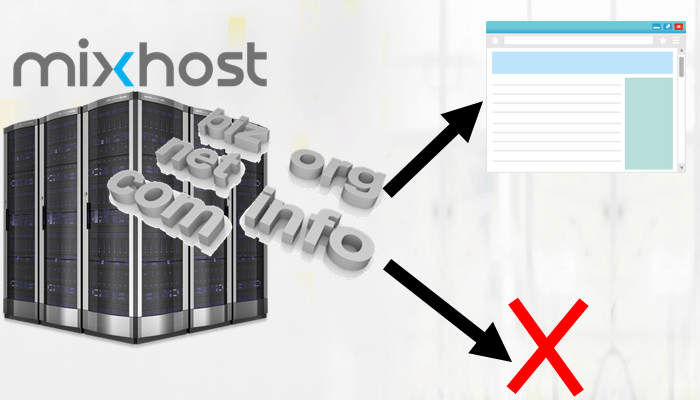
この記事では、Mixhostに登録したドメインのリダイレクトとドメイン削除を行うための手順を画像付きで紹介しています。
 クロネコくん
クロネコくん一度ドメイン削除したら、そのドメインは2度使えなくなるとかなら削除したくないんだけど?
Mixhostでのドメイン削除は、Mixhostに登録したドメイン情報を削除するだけなのでドメイン自体が削除されることはありません。
ですので、Mixhostでドメインを削除しても、他のレンタルサーバーやMixhostでそのドメインを登録すれば再び使うことができます。



Mixhostでのドメイン削除でデメリットを受けることはないから、Mixhostで使わないドメインは削除して問題ないよ。
ドメインに「リダイレクト」対応については以下のメリットがあります。
リダイレクトのメリット
- 閉鎖したサイトにアクセスがあった場合、自分が運営している別サイトにアクセスを流せる
- 同サイトのwww付きとwww無しのアクセスを統一できる。
- 悪意あるユーザーに閉鎖したサイトから不正侵入を受けるリスクが無くなる



リダイレクトで同サイトのwww付きとwww無しのアクセスを統一することは、検索順位アップにもつながるよ。
また「ドメイン削除」メリットには以下のものがあります。
ドメイン削除のメリット
- 他のレンタルサーバーに独自ドメインを使えるようになる
- 悪意あるユーザーに閉鎖したサイトから不正侵入を受けるリスクが無くなる
どちらのメリットにも共通するのが、悪意あるユーザーが閉鎖したサイトにアクセスすることがきっかけで起こる可能性がある。
閉鎖したサイトと同じサーバーで管理している他サイトへの不正侵入を防げることです。



俺もWorePressのアンインストールだけしてドメインの対応をせず、放ったらかしているサイトがあるな。



閉鎖したサイトの後始末はきちんとして、現在運営している他サイトの安全を確保しようね。
ドメインのリダレクト手順
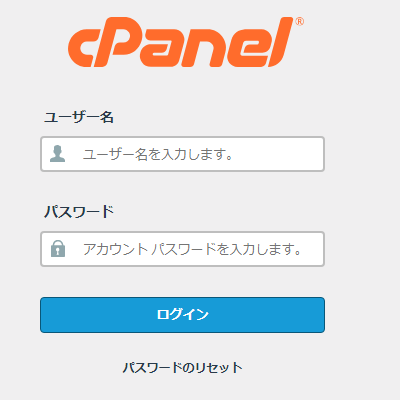
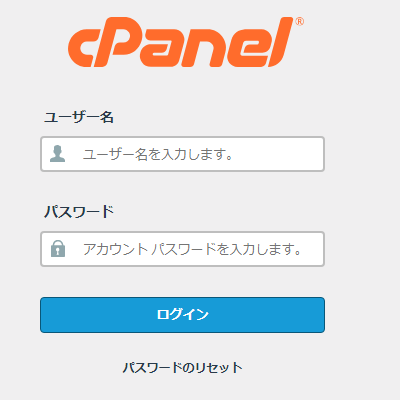
①Mixhostのコントロールパネル(cpanel)にログインします。
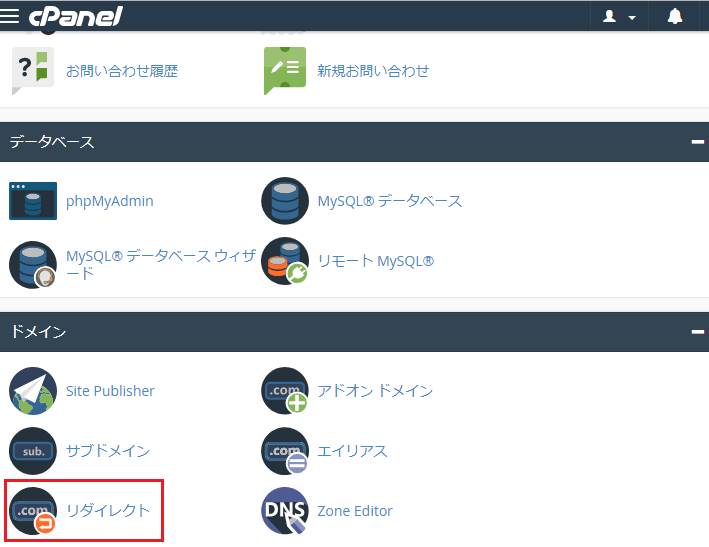
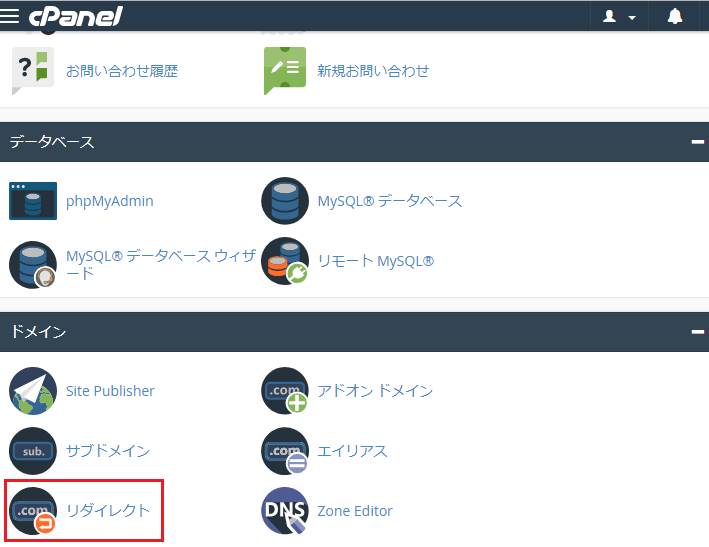
②ログインして表示されたトップ画面から「リダイレクト」のリンク(アイコン)をクリック(タップ)します。
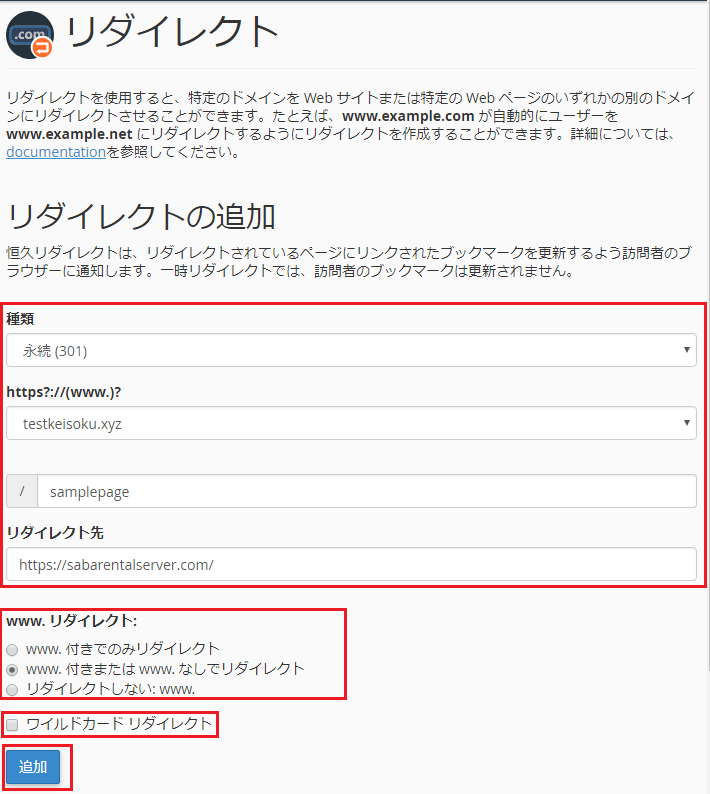
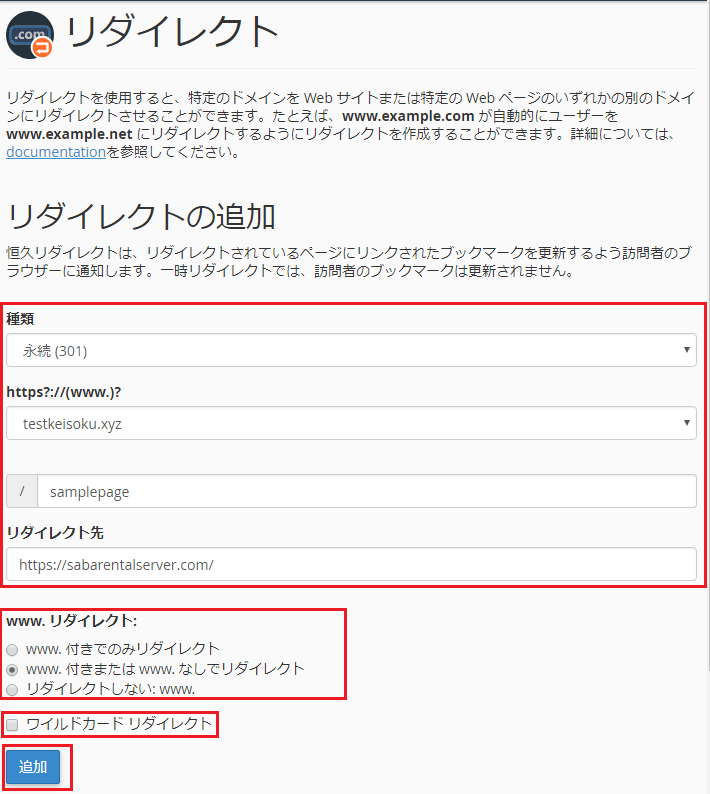
③リダイレクト画面が表示されたら各項目を入力して「追加」ボタンをクリック(タップ)します。
なお入力する項目の内容については以下の通りです。
■種類
『永続(301)』か『一時(302)』のどちらかを選択できます。
『永続(301)』を選択すると訪問者のブラウザーにブックマーク変更が通知されるので、サイトを閉鎖した場合は『永続(301)』選択しましょう。
逆にサイトを閉鎖せず、一時的にリダイレクトさせておくだけの場合は『一時(302)』選択しましょう。
■https?://(www.)?
リダイレクトさせるサイトのドメインを選択しましょう。
■/項目
サイトの特定ページだけリダイレクトさせたい場合は入力します。
上記図の入力例ですと、『https://testkeisoku.xyz/samplepage』がリダイレクト対象となります。
■リダイレクト先
リダイレクト先のURLを入力します。
通常は自分が管理している他サイトのURLを入力するのがベターです。



サイトを閉鎖して引っ越した場合などは、引っ越し先のサイトのURLを入力しよう。



他のサイトと統合して閉鎖した場合は、統合したサイトのURLを入力すればいいのか?



うん、それで問題ないよ。
■www.リダイレクト:
『www.付きまたは www.なしでリダイレクト』を選択すれば、www有りのURLでも無しのURLでもリダイレクトされます。
もし、www付きのURLだけリダイレクトさせたい場合は『www. 付きでのみリダイレクト』を選択しましょう。
もし、www付きのURLだけリダイレクトさせたくない場合は『リダイレクトしない: www.』を選択しましょう。



サイト閉鎖した場合は『www.付きまたは www.なしでリダイレクト』を選択することで、どちらでアクセスされてもリダイレクト先のサイトへ誘導できるようにしよう。
ワイルドカード リダイレクト
以下のような場合にチェックを入れると、まとめてリダレクト対象にできます。
■https?://(www.)?で『testkeisoku.xyz』、■/項目で『category1/」と入力した場合。
『https://testkeisoku.xyz』サイトのカテゴリ1(category1)のページは全てリダイレクト対象のページにできます。
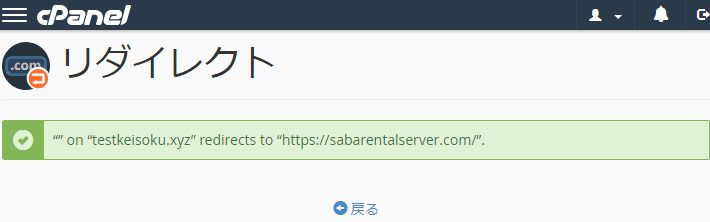
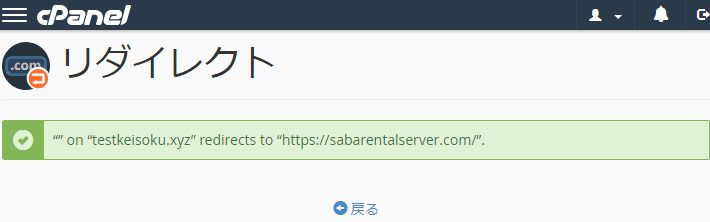
④リダイレクト画面で「追加」ボタンをクリック(タップ)されて、リダイレクトの登録のメッセージ(全て英語)が表示されればリダイレクト登録は完了です。



これでリダイレクト対象ページにアクセスしたら、リダイレクト先のページが表示されるのか?



その認識であってるよ。リダイレクトを設定したらどんなアクセスでもリダイレクト先のページが自動的に表示されるんだ。
リダイレクトの削除手順
リダイレクトを間違って登録した場合などでも、以下の手順で登録したリダイレクトを削除することが可能です。
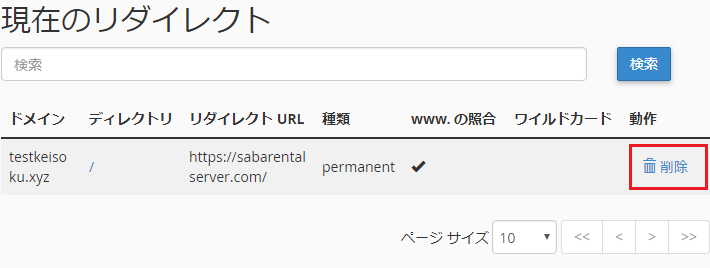
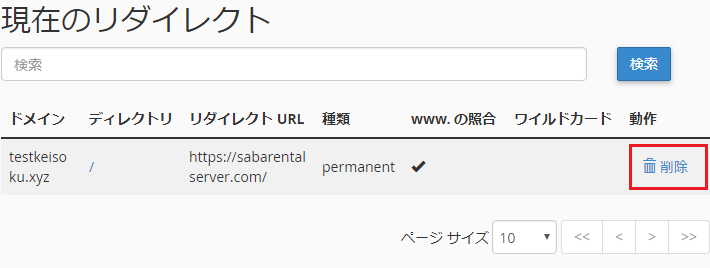
①リダイレクト画面で下スクロールして現在のリダイレクトの一覧を表示させて、削除するリダイレクト行の「削除」リンクをクリック(タップ)します。
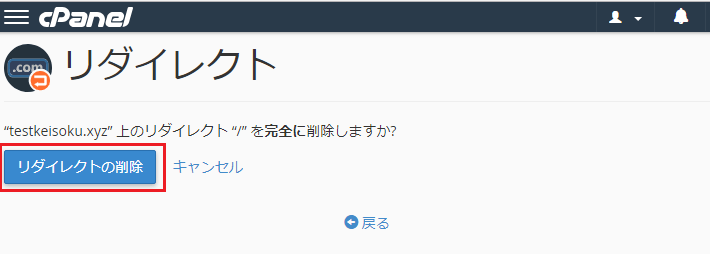
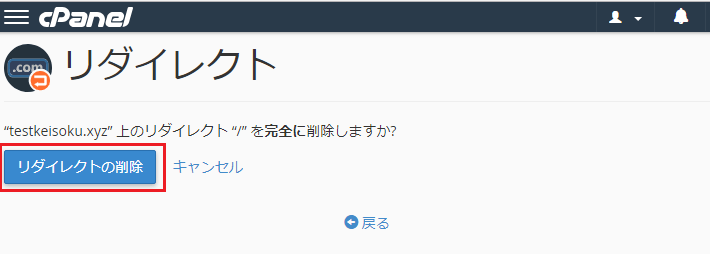
②上記図の画面が表示されたら「リダイレクトの削除」をクリック(タップ)します。
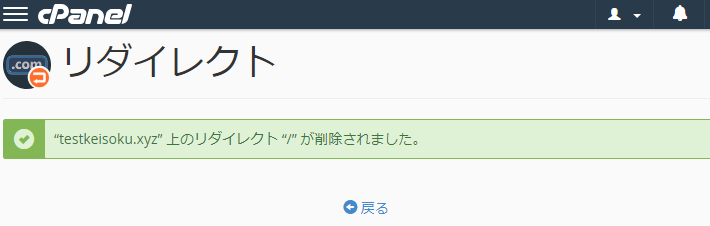
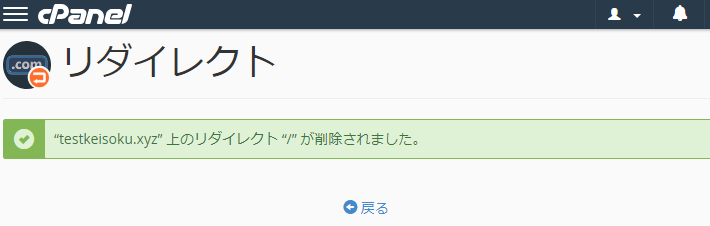
③リダイレクト削除のメッセージが画面上に表示されれば、リダイレクト削除は完了です。
ドメインの削除手順
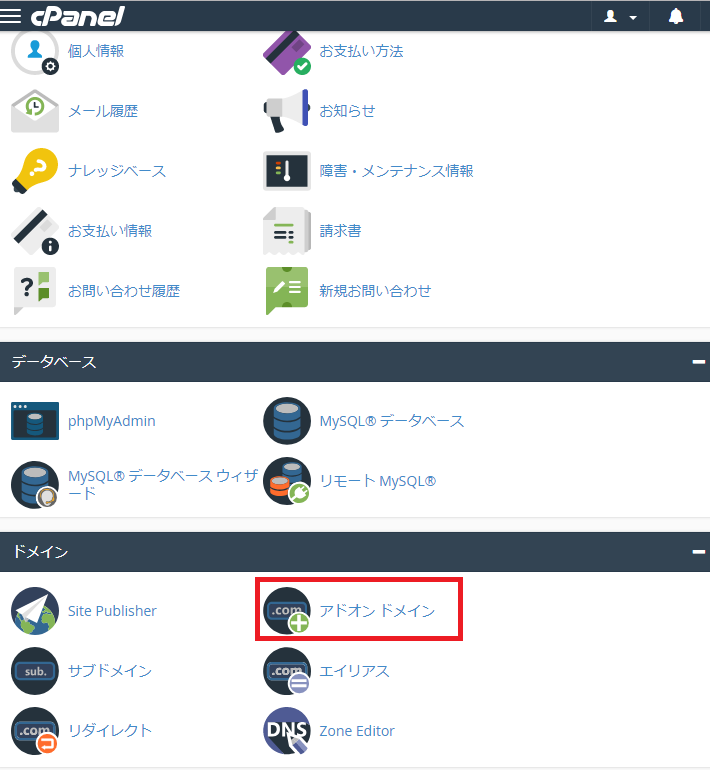
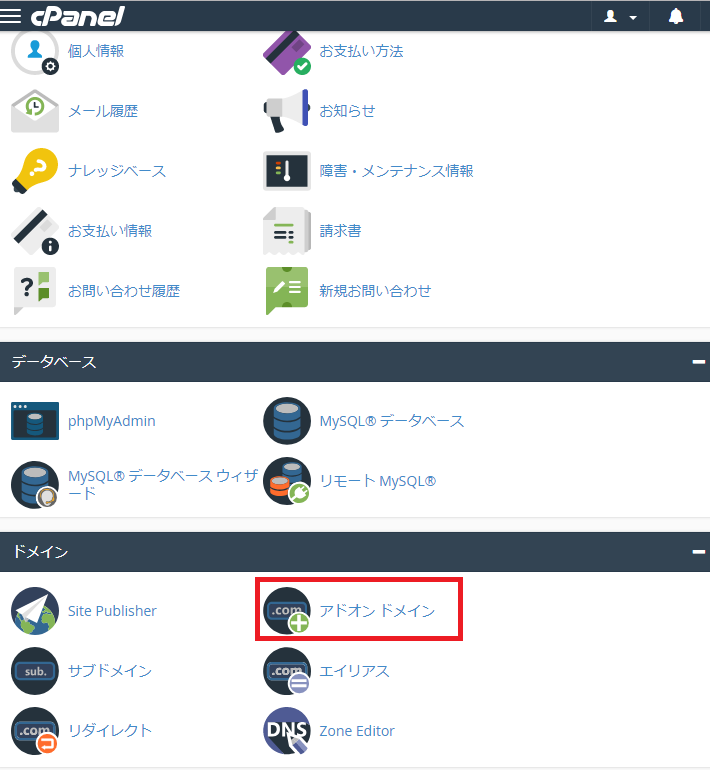
①Mixhostのコントロールパネル(cpanel)のトップ画面で「アドオンドメイン」のリンク(アイコン)をクリック(タップ)します。
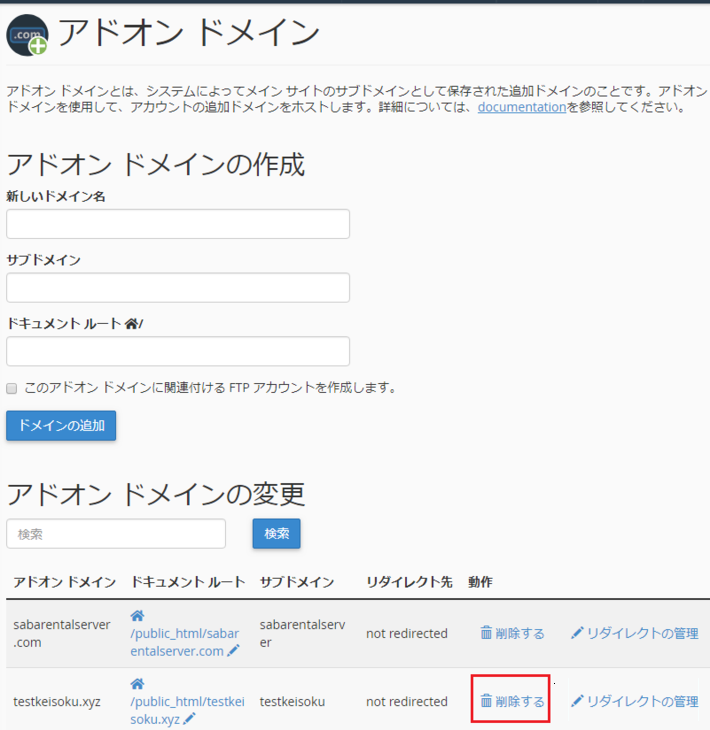
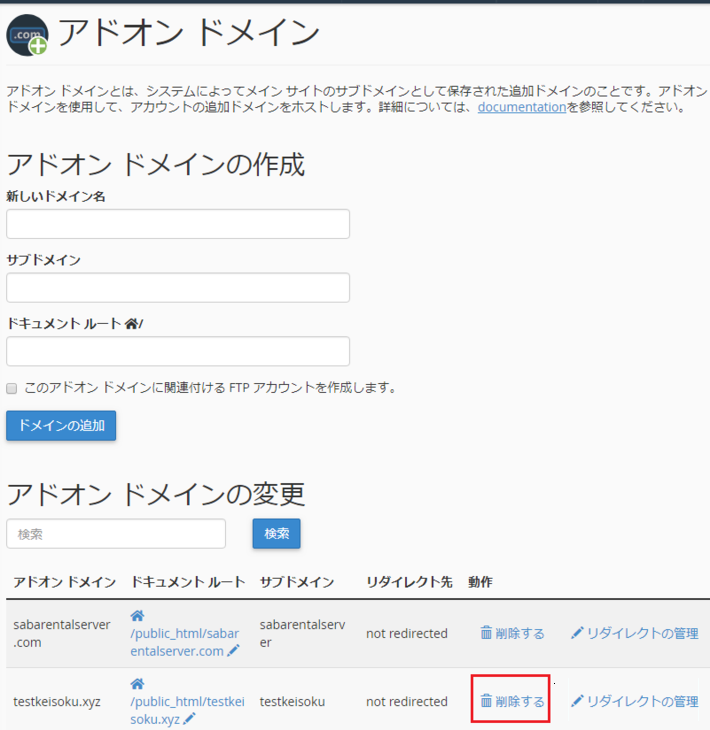
②アドオンドメインの画面の「アドオンドメインの変更」に表示されているドメインが、現在Mixhostに登録されているドメインです。
Mixhostから削除したいドメイン行の「削除」をクリック(タップ)します。
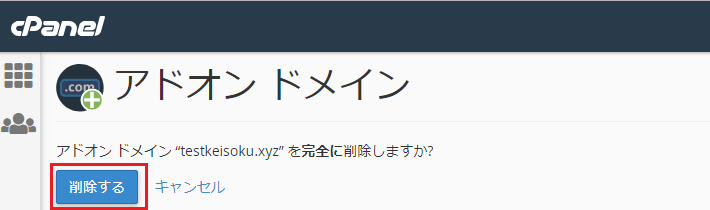
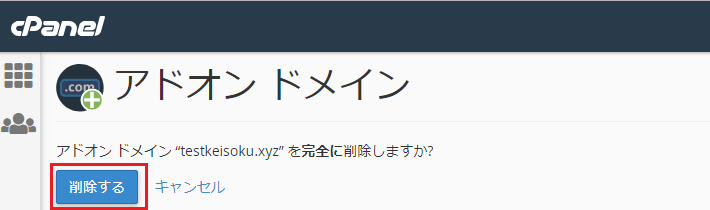
③ドメイン削除確認画面が表示されたら「削除する」ボタンをクリック(タップ)します。
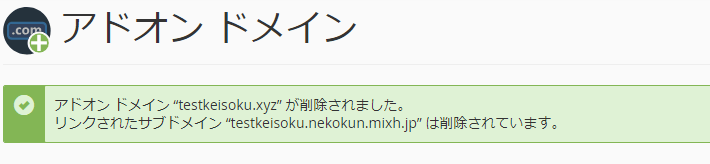
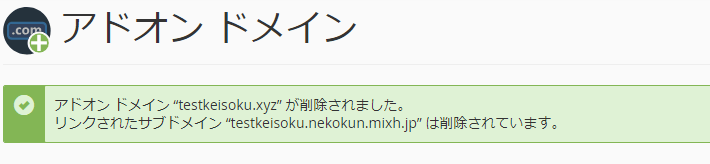
④ドメイン削除のメッセージが表示されれば、Mixhostに登録されていたドメインは削除されます。



これで削除したドメインを他のレンタルサーバーに登録して使うことができるよ。
また、ドメイン削除前にリダイレクトを設定していた場合、そのリダイレクトは有効のままとなります。



なあ、ドメインを削除すると登録していたリダイレクトも削除されるんだが、リダイレクトを取り消す場合はどうすりゃいいんだ?
ドメインを削除すると、Mixhostリダイレクト画面で登録していたデータも削除されてしまい操作できなくなります。
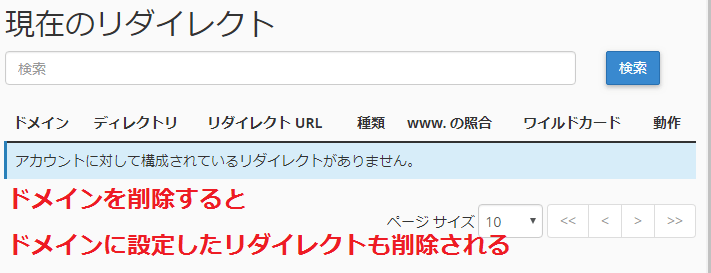
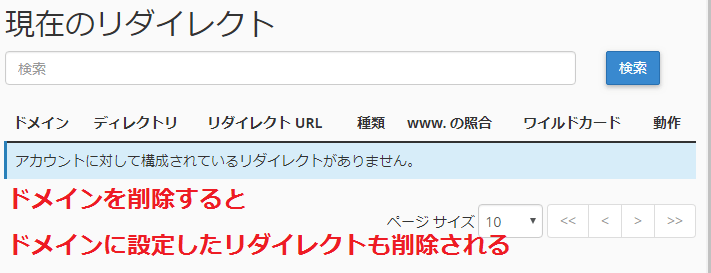
ドメイン削除後にドメインに設定したリダイレクトを削除する場合は、FTP接続ソフトを使ってMixhostサーバーと接続してドメインのフォルダを完全削除する必要があります。





FTP接続ソフトを使ったMixhostサーバーへのFTP接続は以下の記事を参考にしてね。




ドメインのフォルダを完全削除した後にアクセスすると、以下のような画面が表示されればリダイレクト設定は削除されています。
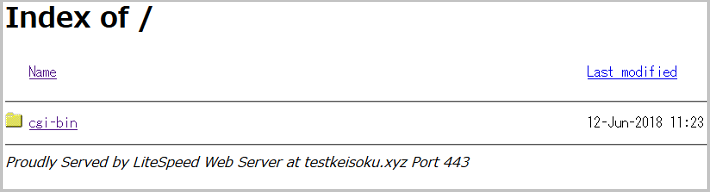
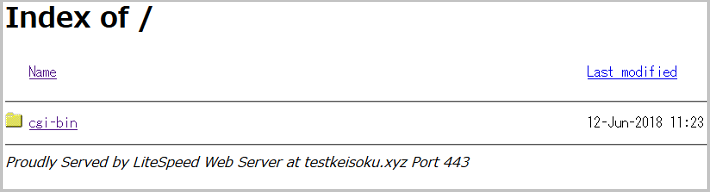



でも、この画面にある「cgi-bin」リンクをクリックされたら、まずいんじゃないのか?



「cgi-bin」リンクをクリックされても403エラーのページが表示されるから、Mixhostで運営している他サイトのセキュリティの面でも問題ないよ。
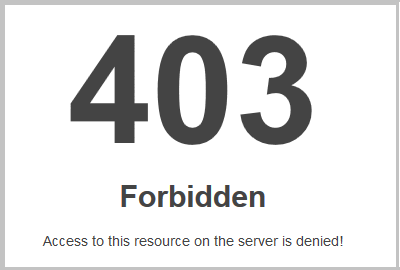
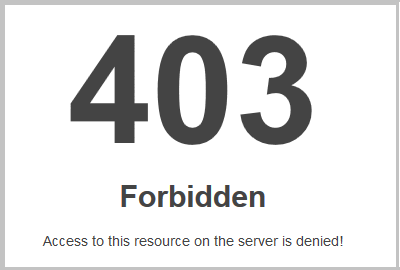
削除したドメインへのアクセスから他サイトへの不正侵入のきっかけを作らないためにも、ドメイン削除後のドメインのフォルダは削除するのがおすすめです。
まとめ
Mixhostでドメインのリダイレクトと削除の手順と、以下の記事で紹介しているWordPressのアンインストールよるサイトコンテンツの削除の手順をマスターしておけば。
サイトの閉鎖やサイトの引っ越しをする場合でも万全に対応できるので、複数サイトを運営する場合は覚えておくことをおすすめします。





自分の育てたサイトの最後の後始末までしっかりやるのが、一人前のサイト運営者だと思うよ。



そうだな。俺もこれからはサイトを閉鎖するときはドメインの対応までしっかりやるぜ。
この記事はここまでです。
最後まで読んで頂きありがとうございました。







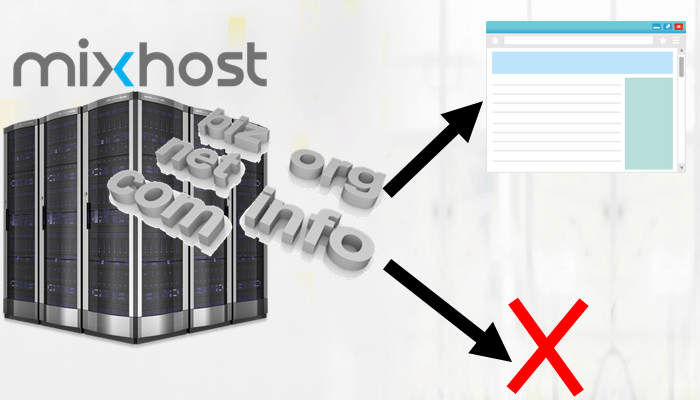




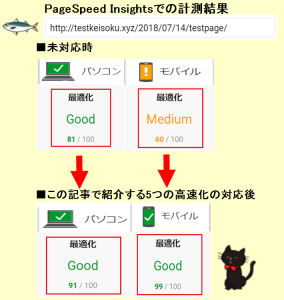
コメント